4 простых способа использования эмодзи на Chromebook
Эмодзи очень распространены, и я использую их каждый раз, когда веду текстовые разговоры. Недавно я перешел с Windows на Chromebook; это мой первый опыт работы с Chromebook. Одной из первых проблем, с которыми я столкнулся, было использование эмодзи в ChromeOS. Если у вас возникла та же проблема, доступ к эмодзи на Chromebook намного проще, чем вы могли бы подумать. Существует четыре разных способа использования эмодзи на Chromebook. Все эти методы встроены. В этом руководстве вы подробно узнаете о каждом методе.

Программы для Windows, мобильные приложения, игры - ВСЁ БЕСПЛАТНО, в нашем закрытом телеграмм канале - Подписывайтесь:)
Как использовать эмодзи на Chromebook
С.нет | Метод | Как получить доступ |
|---|---|---|
1 | Быстрый доступ к эмодзи с помощью сочетания клавиш | Нажмите «Поиск» или сочетание клавиш «Пуск» + «Shift» + «Пробел» на клавиатуре. |
2 | Доступ к эмодзи из контекстного меню | Щелкните правой кнопкой мыши или коснитесь двумя пальцами текстового поля, затем выберите в меню пункт «Эмодзи». |
3 | Доступ к эмодзи с помощью панели ввода | Включите Показать параметры ввода в разделе Настройки > Язык и ввод > Включить показ полки ввода. Нажмите на метод ввода и выберите значок Emoji для доступа. |
4 | Вставляйте эмодзи с помощью экранной клавиатуры | Нажмите значок эмодзи на экранной клавиатуре (включите экранную клавиатуру в меню «Настройки»> «Специальные возможности»> «Клавиатура и ввод текста»). |
Быстрый доступ к эмодзи с помощью сочетания клавиш
Вы можете использовать Клавиша поиска или запуска (обычно значок поиска или значок круглой точки) + Shift + Пробел чтобы открыть меню выбора эмодзи. Помните, что эта комбинация клавиш работает только в областях ввода текста, таких как сообщения, Gmail или любые другие сайты социальных сетей, а также работает в приложениях Google, таких как Google Docs. Чтобы использовать ее:
- Шаг 1: Перейдите в любое поле ввода текста; в данном случае я использую Gmail.
- Шаг 2: Используйте сочетание клавиш Клавиша поиска или запуска + Shift + Пробел на клавиатуре. Нажмите все три клавиши одновременно, и появится средство выбора эмодзи. (Средство выбора эмодзи появляется только тогда, когда вы находитесь в поле ввода текста).

- Шаг 3: Вы можете найти эмодзи, выбрать его и нажмите на него, чтобы вставить. Вы можете выполнить тот же процесс, чтобы добавить больше эмодзи.

Хотя этот метод наиболее надежен, его внедрение в ваши рутины требует практики. Чтобы сделать это проще, вы также можете получить доступ к эмодзи другими способами. См. метод ниже.
Доступ к эмодзи из контекстного меню
Вы можете просто щелкнуть правой кнопкой мыши или коснуться двумя пальцами трекпада в любом поле ввода текста, куда вы хотите вставить свой эмодзи. В контекстном меню выберите опцию эмодзи, и появится всплывающее окно выбора эмодзи. Как и сочетание клавиш, окно выбора эмодзи работает только в полях ввода текста в различных приложениях и на веб-сайтах. Если функция двойного нажатия не работает, убедитесь, что «Включить функцию «нажми и щелкни»“включен в настройках тачпада. Вы можете найти это в Настройки > Устройство > Сенсорная панель.
- Шаг 1: Откройте любое поле ввода текста; в данном случае я использую Gmail.
- Шаг 2: Дважды щелкните сенсорную панель. чтобы открыть контекстное меню и выбрать Вариант эмодзи.

- Шаг 3: Нажмите на любую эмодзи вставить.

Доступ к эмодзи с помощью панели ввода
Другой более простой способ использовать эмодзи — использовать полку ввода. В отличие от других методов, когда метод ввода включен, он всегда виден и позволяет выбирать эмодзи в любое время без проблем с доступом. Чтобы использовать этот метод, необходимо сначала добавить метод ввода на полку панели задач.
Как включить входную полку
- Шаг 1: Перейти к Настройки на вашем Chromebook.
- Шаг 2: Нажмите на Передовой и нажмите на Язык и входные данные

- Шаг 3: Прокрутите вниз и выберите Ввод и клавиатура.

- Шаг 4: Включить показать варианты ввода на полке вариант.

- Шаг 5: Чтобы получить доступ к эмодзи с помощью полки, нажмите на метод ввода и нажмите на значок эмодзи. Помните, это работает только при использовании поля ввода текста.

Вставьте эмодзи с помощью экранной клавиатуры
Если вы используете Chromebook с сенсорным экраном, вы можете получить доступ к эмодзи, нажав на значок эмодзи в левом углу экранной клавиатуры. Это очень похоже на то, как мы получаем доступ к эмодзи на наших мобильных клавиатурах. Вы можете нажать на эмодзи и вставить их в свой текст. Вот как
Откройте экранная клавиатура. Нажмите на значок эмодзи для доступа к эмодзи. Вы можете нажать на любой эмодзи, чтобы вставить его.

Вы также можете использовать экранную клавиатуру на стандартном Chromebook для доступа к эмодзи. Чтобы включить:
- Шаг 1: Перейти к Настройки, нажмите на Доступность и нажмите на Клавиатура и ввод текста.

- Шаг 2: Теперь включите Экранная клавиатура.

- Шаг 3: Чтобы получить доступ к экранной клавиатуре, нажмите на значок клавиатуры на полке и нажмите на значок эмодзи для доступа к эмодзи.

Выражайте свои эмоции с помощью эмодзи Chromebook

Это четыре простых способа доступа к эмодзи на Chromebook. Вы можете использовать эмодзи в любом поле ввода текста, используя эти методы. Вы можете использовать встроенные специальные символы или любой из вышеупомянутых методов для вставки эмодзи в приложения Google. Я также пробовал разные расширения эмодзи Chrome; однако, они требуют от вас копирования и вставки, что является дополнительной работой. Надеюсь, эти методы помогут вам использовать эмодзи на вашем Google Chromebook.
Программы для Windows, мобильные приложения, игры - ВСЁ БЕСПЛАТНО, в нашем закрытом телеграмм канале - Подписывайтесь:)




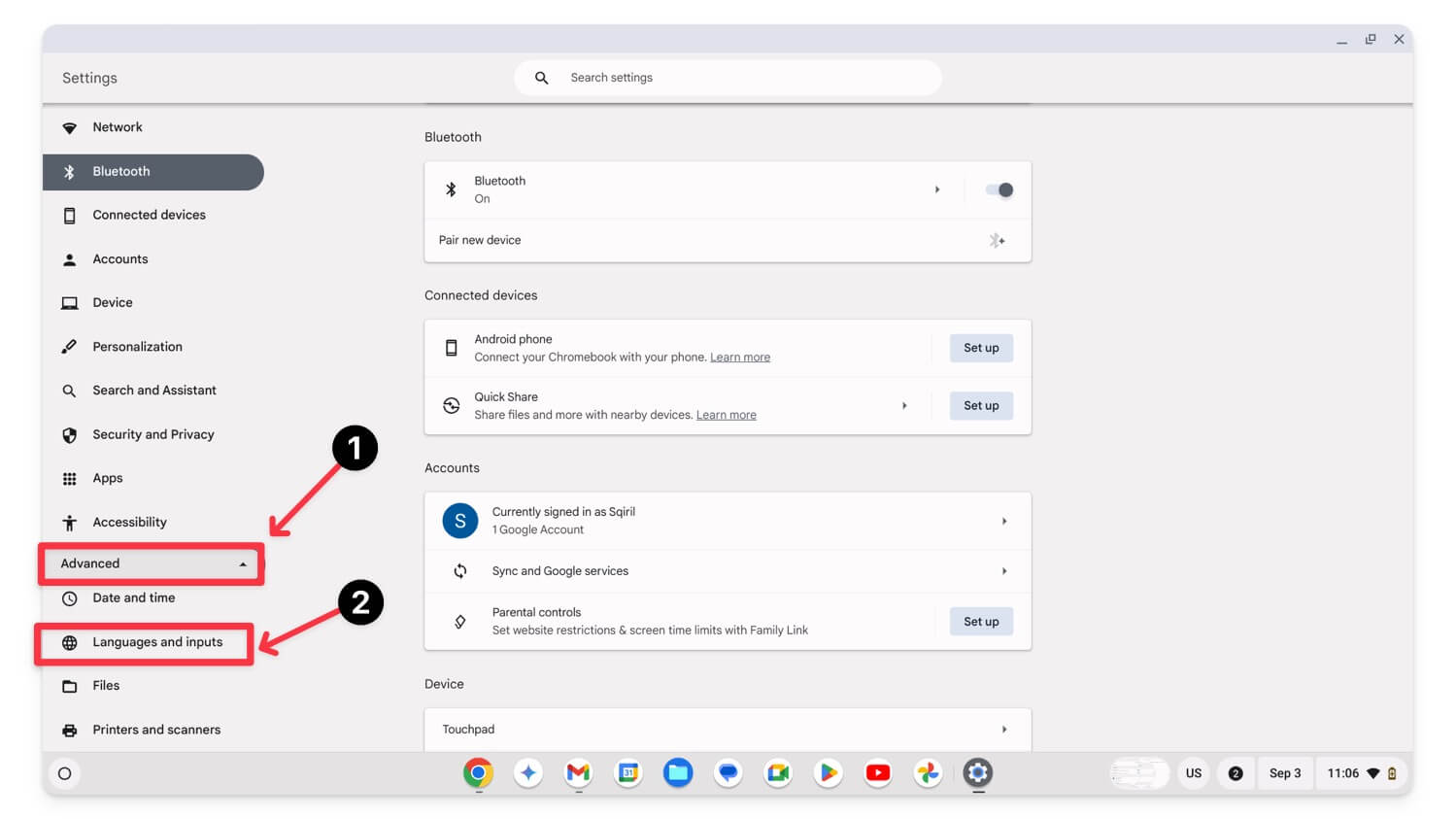
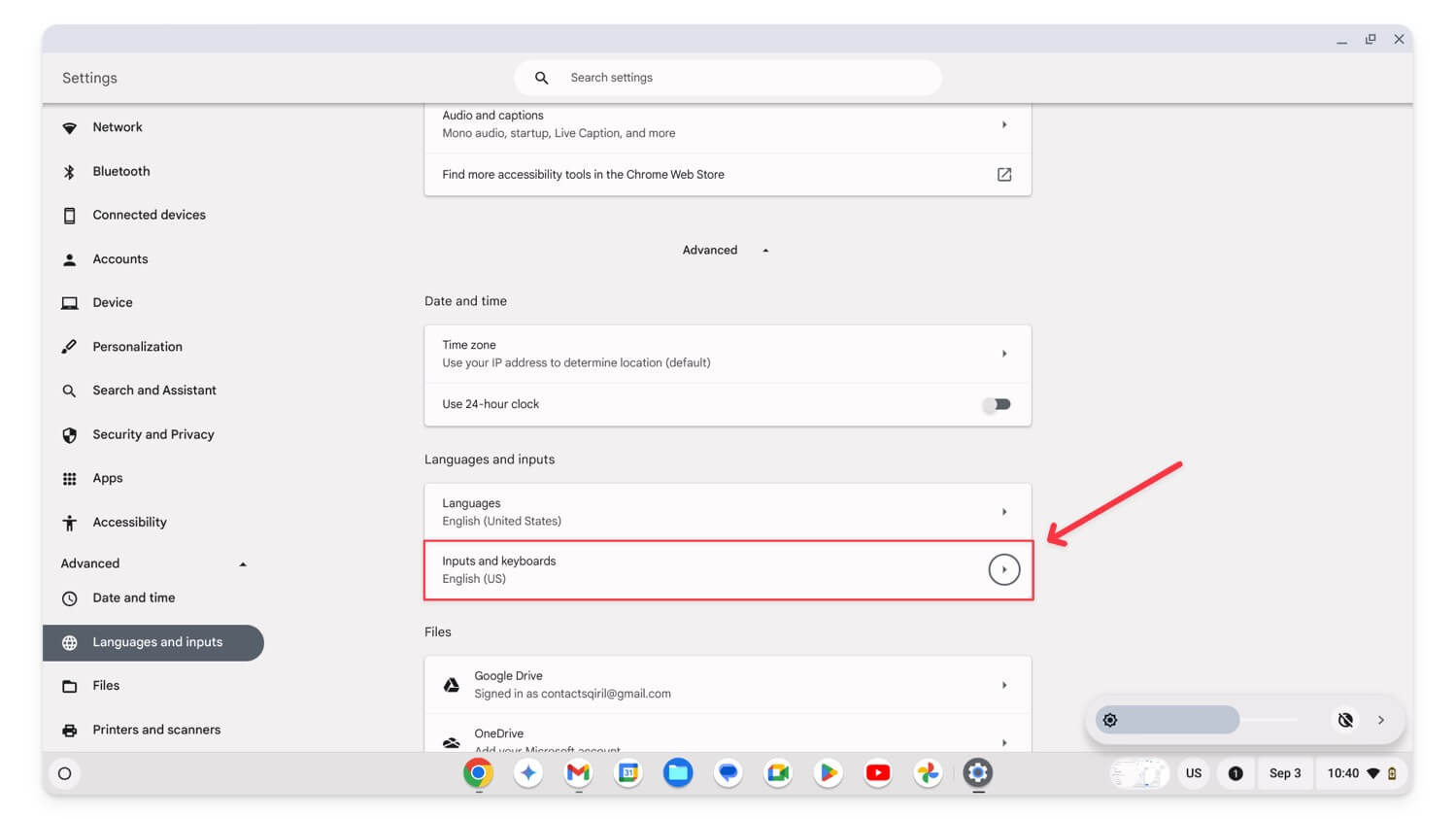








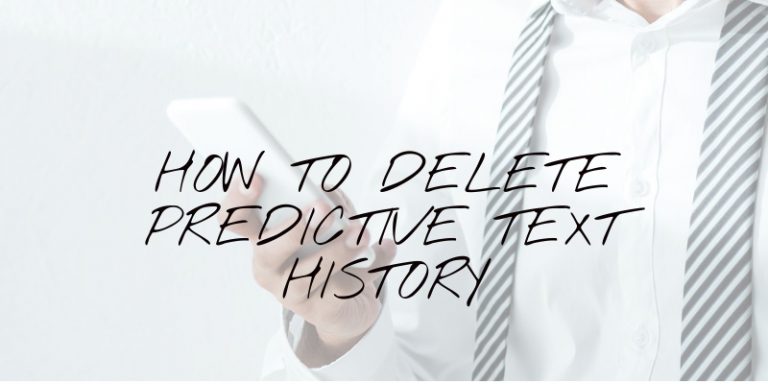

![11 лучших шаблонов календаря Google Sheets [2022]](https://miiledi.ru/wp-content/uploads/2022/09/Best-Google-Sheets-Calendar-Templates-768x432.jpg)